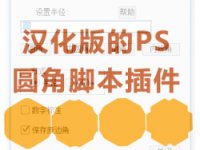功能介绍,PS CC 2015画板工具
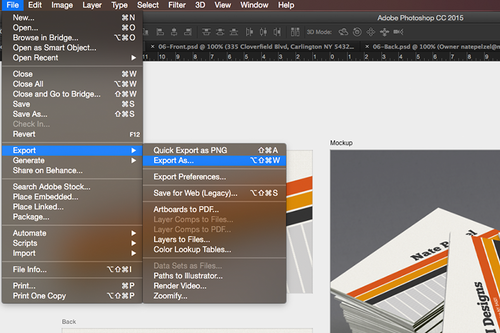
图10
Step11
完成上一步操作后,会看到新的画板导出菜单弹出左边就是需要导出的图像,右边就是设置选项。默认设置通常都可以了,点击右下角的“导出”按钮,导出图像。
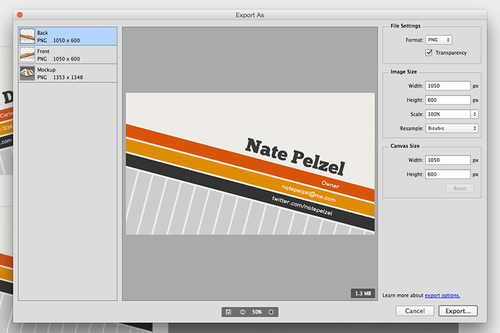
图11
Step 12
操作完成后,就会在刚才选择的位置,看到有3个独立的图像。
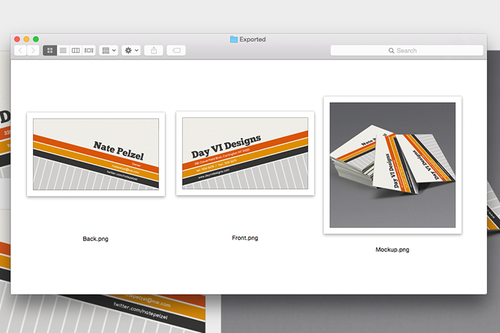
图12
技巧 1
如果想直接从画板开始设计,可以在新建文档的时候,在文件类型中选择“画板”。
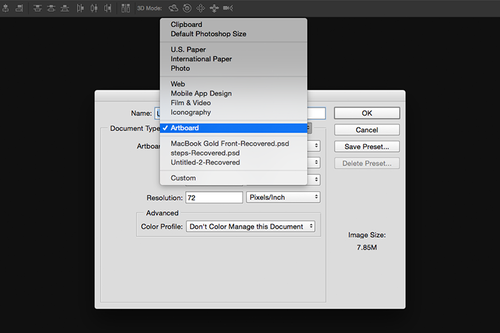
图13
技巧 2
如果想删除一个已经创建的画板,只需在图层面板中选择相应的画板,直接拖拉到垃圾桶或者删除就可以。
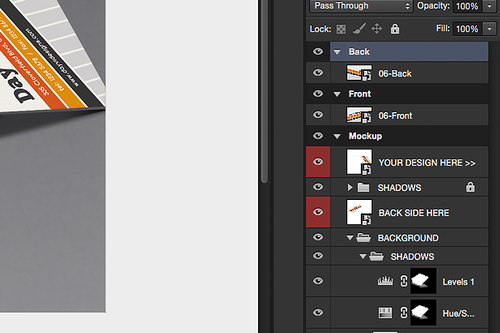
图14
技巧 3
画板同样可以快速导出到PDF文件中。只需要点击“文件>导出>画板转为PDF”,这将自动创建PDF小册子,每一张画板都会作为独立页包含在小册子中。
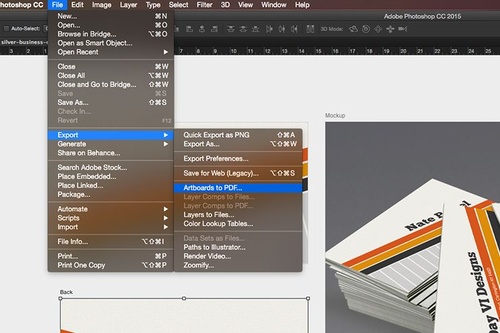
图15
最终效果图
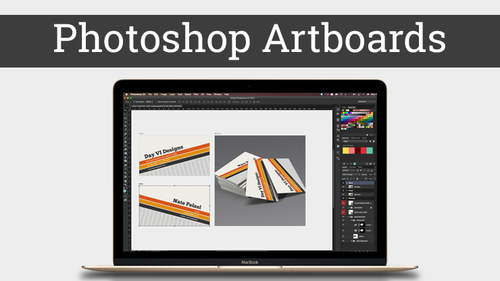
图16
上一篇:ps CS6设计桌面上的创意跑道
下一篇:新手知识,十个PS新手操作误区